Удаление замятой бумаги на принтере Epson L3160
Удаление замятой бумаги
Проверьте ошибку на панели управления и следуйте инструкциям для извлечения замятой бумаги, в том числе оторванных кусков. Затем сбросьте ошибку.
Аккуратно извлеките замятую бумагу. Резкое извлечение бумаги может повредить принтер.
При извлечении бумаги не наклоняйте принтер, не ставьте его вертикально и не переворачивайте. Это может привести к вытеканию чернил.
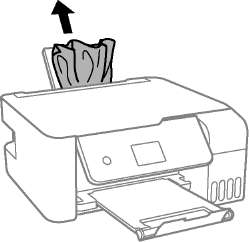
Извлечение застрявшей бумаги из внутренних частей принтера
Никогда не прикасайтесь к кнопкам на панели управления, если ваши руки находятся внутри принтера. Если принтер начнет работать, это может привести к травме. Во избежание травмы не касайтесь выступающих частей.
1. Поднимите панель управления.
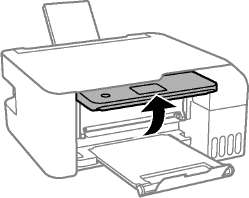
2. Откройте внутреннюю крышку.
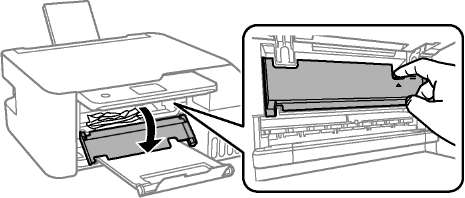
3. Извлеките замятую бумагу.
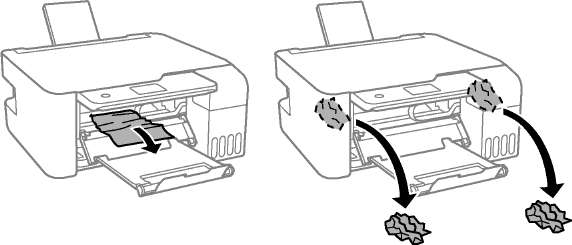
Не касайтесь деталей внутри принтера, показанных на рисунке. Это может привести к его неисправности.
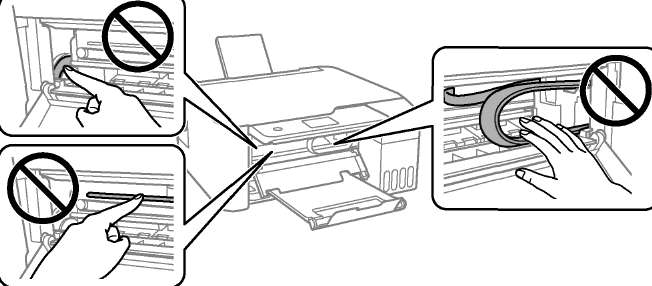
4. Закройте внутреннюю крышку.
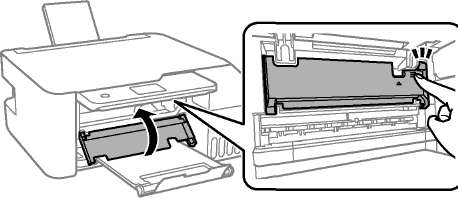
5. Закройте панель управления.
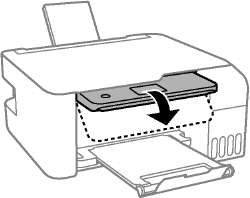
Бумага подается неправильно
Проверьте, что выполнены все указанные ниже условия, и предпримите необходимые действия для устранения неполадки.
Поставьте принтер на ровную поверхность и выполняйте эксплуатацию в рекомендуемых условиях.
Используйте бумагу, подходящую для этого принтера.
Следуйте инструкциям по работе с бумагой.
Не превышайте максимально допустимое количество листов, указанное для определенного формата бумаги. Запрещается загружать простую бумагу выше значка треугольника на направляющей.
Убедитесь, что формат и тип бумаги соответствуют фактическому формату и типу бумаги, загруженной в принтер.
Следите, чтобы посторонние объекты не блокировали защиту механизма подачи.
Замятие бумаги
Загрузите бумагу в правильной ориентации и придвиньте направляющие к краям стопки.
Если было загружено несколько листов, загружайте по одному листу бумаги.
Бумага подается под углом
Загрузите бумагу в правильной ориентации и придвиньте направляющие к краям стопки.
Одновременно подается несколько листов бумаги
Загружайте по одному листу бумаги за раз.
Если в режиме ручной двухсторонней печати одновременно подается несколько листов, перед повторной загрузкой необходимо извлечь всю бумагу, ранее загруженную в принтер.
Сообщение об отсутствии бумаги
Если возникла ошибка отсутствия бумаги, хотя бумага загружена в подача бумаги сзади, загрузите бумагу по центру подача бумаги сзади еще раз.
Питание не включается
Убедитесь, что шнур питания устройства подключен надежно.
Удерживайте кнопку P более длительное время.
Питание не выключается
Зажмите кнопку P дольше. Если все еще не удается отключить принтер, выньте шнур питания. Во избежание высыхания печатающей головки необходимо опять включить принтер, после чего выключить его нажатием кнопки P.
Автоматическое отключение питания
Выберите Настройки выкл. в пункте Настр., после чего отключите параметры Выключение при простое и Выключение при отключении.
Отключите параметр Таймер выключения в разделе Настр..
В устройстве может использоваться функция Настройки выкл. или Таймер выключения в зависимости от приобретения.
ЖК-дисплей гаснет
Принтер находится в режиме ожидания. Для возвращения принтера в рабочее состояние нажмите любую кнопку на панели управления.
Проверка соединения (USB)
Надежно подсоедините кабель USB к принтеру и компьютеру.
Если используется USB-концентратор, попробуйте подсоединить принтер напрямую к компьютеру.
Если кабель USB не распознается, попробуйте подсоединить его к другому разъему или замените кабель.
Если принтер не печатает при подключении по USB, попробуйте сделать следующее.
Отключите кабель USB от компьютера. Щелкните правой кнопкой на значке принтера, отображаемом на компьютере, и выберите Извлечь. Затем подключите кабель USB к компьютеру и попробуйте выполнить тестовую печать.
Сбросьте соединение USB, следуя приведенным в этом руководстве инструкциям по изменению способа подключения к компьютеру.
Проверка соединения (сеть)
Если вы сменили беспроводной маршрутизатор или провайдера, попробуйте заново настроить на принтере параметры сети. Подключите компьютер или интеллектуальное устройство к той же сети, что и принтер.
Выключите устройства, которые вы хотите подключить к сети. Подождите примерно 10 секунд, после чего включите устройства в следующем порядке: беспроводной маршрутизатор, компьютер или интеллектуальное устройство, принтер. Переместите принтер и компьютер или интеллектуальное устройство ближе к беспроводному маршрутизатору для улучшения радиосвязи и попробуйте заново задать сетевые настройки.
Вывод на печать отчета о сетевом соединении.

Если IP-адрес, назначенный принтеру, имеет вид 169.254.XXX.XXX, а для маски подсети задано значение 255.255.0.0, то такой IP-адрес может быть назначен неправильно. Перезагрузите беспроводной маршрутизатор или сбросьте настройки сети в принтере. Если после этого проблема не будет устранена, обратитесь к документации на беспроводной маршрутизатор.
Попробуйте зайти со своего компьютера на любой веб-сайт, чтобы убедиться, что сеть на компьютере настроена правильно. Если вы не можете получить доступ ни к одному веб-сайту, это означает, что проблема связана с настройками компьютера. Проверьте параметры сетевого подключения на вашем компьютере.
Проверка программного обеспечения и данных
Удостоверьтесь, что установлен оригинальный драйвер печати Epson. Xсли оригинальный драйвер печати Epson не установлен, то набор доступных функций будет ограничен. Рекомендуем использовать оригинальный драйвер печати Epson.
При печати большого по обZему изображения компьютеру может не хватить памяти. Напечатайте это изображение с более низким разрешением или в меньшем размере.
Проверка наличия оригинальных драйверов принтера
Чтобы проверить, установлен ли на компьютере оригинальный драйвер принтера Epson, используйте один из следующих способов.
Windows
Выберите Панель управления > Просмотр устройств и принтеров (Принтеры, Принтеры и факсы).
Чтобы открыть окно свойств сервера печати, выполните следующее.
Windows 10/Windows 8.1/Windows 8/Windows 7/Windows Server 2016/Windows Server 2012 R2/Windows Server 2012/Windows Server 2008 R2
Щелкните значок принтера и выберите Свойства сервера печати в верхней части окна.
Windows Vista/Windows Server 2008
Щелкните правой кнопкой мыши папку Принтеры и выберите Запуск от имени администратора > Свойства сервера.
Windows XP/Windows Server 2003 R2/Windows Server 2003 В меню Файл выберите Свойства сервера.
Выберите вкладку Драйвер. Xсли название вашего принтера отображается в списке, то на компьютере установлен оригинальный драйвер принтера Epson.
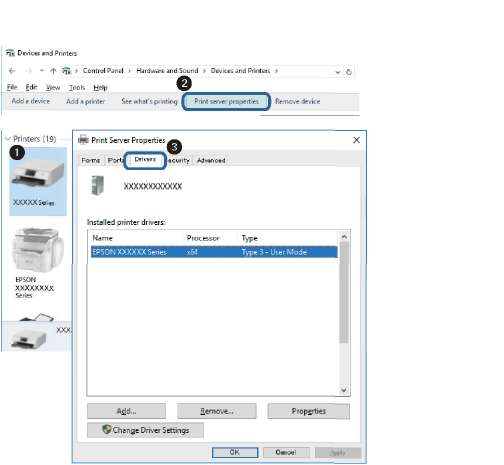
Mac OS
Выберите Системные настройки в меню в > Принтеры и сканеры (или Печать и сканирование, Печать и факс), а затем выберите принтер. Щелкните Параметры и принадлежности. Если в окне видны вкладки Параметры и Утилита, на компьютере установлен оригинальный драйвер принтера Epson.
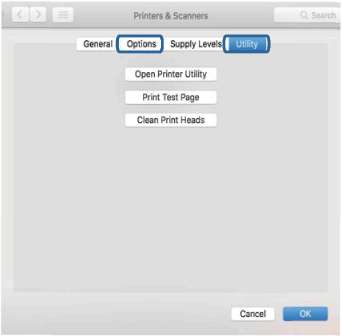 <<<назад
далее>>>
<<<назад
далее>>>
при использовании материалов ссылка на сайт awella.ru обязательна
|